كيفية تجميع الوقت بناءً على فترات الدقائق أو الساعات في Excel؟
عند العمل مع بيانات الوقت في Excel، هناك العديد من السيناريوهات التي قد تحتاج فيها إلى تنظيم أو تحليل إدخالات الوقت بناءً على فترات زمنية منتظمة، مثل تجميع كل 3 ساعات أو كل 15 دقيقة معًا. يمكن أن يجعل هذا العمليات الموجزة والتحليل والتقارير أكثر وضوحًا، خاصة عند التعامل مع مجموعات كبيرة من البيانات ذات الطابع الزمني، نوبات العمل، إدخالات السجلات، أو جدولة المهام. على سبيل المثال، في قائمة الأوقات أدناه، الهدف هو تجميع الأوقات في كتل زمنية لمدة 3 ساعات لتسهيل التحليل، كما هو موضح في لقطة الشاشة.
تجميع الوقت بناءً على فترات الساعات
تجميع الوقت بناءً على فترات الدقائق
تجميع الوقت بناءً على الفترات باستخدام Kutools لـ Excel
تجميع الوقت بناءً على فترات الساعات
للتجميع بكفاءة قائمة من قيم الوقت في فترات ساعات ثابتة (على سبيل المثال، كل 3 ساعات)، يمكنك تطبيق صيغة Excel مباشرة باستخدام دالة FLOOR. هذه الطريقة مناسبة بشكل خاص إذا كانت مجموعة البيانات الخاصة بك مدرجة في عمود واحد وتريد تحديد نقطة بداية كل فترة بوضوح.
حدد الخلية المجاورة لعمود الوقت الخاص بك (بافتراض أن أول إدخال زمني لديك موجود في الخلية A2)، وأدخل الصيغة التالية:
=FLOOR(A2,"3:00")هنا، A2 يشير إلى قيمة الوقت الذي تريد تجميعها، و 3:00 يعني كل فترة زمنية مدتها 3 ساعات. بعد إدخال الصيغة، اضغط على Enter لتأكيد، ثم استخدم المقبض التعبئة لسحب الصيغة إلى أسفل بجانب بياناتك لتطبيقها على باقي العمود.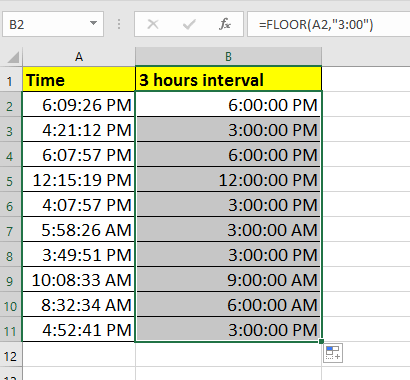
هذه الطريقة مرنة - ما عليك سوى تعديل النص الزمني للفترة (على سبيل المثال، استخدم "6:00" لفترات زمنية مدتها 6 ساعات) بما يتناسب مع متطلباتك.
إذا ظهرت الأوقات المجمعة كأرقام عامة بدلاً من أوقات مقروءة، حدد النتائج، انقر بزر الماوس الأيمن، اختر تعيين تنسيق الخلية > وقت، ثم اختر تنسيق الوقت المطلوب. هذا يضمن عرض القيم المجمعة كأوقات.
هذا الحل باستخدام الصيغة مباشر وسهل الاستخدام، وهو مثالي عندما تحتاج إلى تجميع سريع وتريد الرجوع إلى مجموعات الفترات في عمليات حسابية إضافية أو استخدامها كمعايير للتصفية والتحليل. كن حذرًا أن الصيغة دائمًا 'تقرب' إلى أقرب فترة زمنية.
تجميع الوقت بناءً على فترات الدقائق
لتجميع الوقت في فترات دقيقة محددة، مثل كل 15 دقيقة، يمكن دمج دالة FLOOR في Excel مع دالة TIME لتحقيق المرونة. يتم استخدام هذا غالبًا في السجلات أو سجلات الأنشطة حيث تكون هناك حاجة إلى تقريب أو تجميع بناءً على فترات زمنية قصيرة.
في خلية مجاورة لبيانات الوقت الخاصة بك (مرة أخرى، تبدأ من A2)، أدخل الصيغة التالية:
=FLOOR(A2,TIME(0,15,0))في هذه الصيغة، A2 يشير إلى الخلية المصدر، و TIME(0,15,0) يعني أن كل فترة هي 15 دقيقة. أكد بالضغط على Enter، وقم بتوسيع الصيغة لأسفل لكل صف تحتاجه.
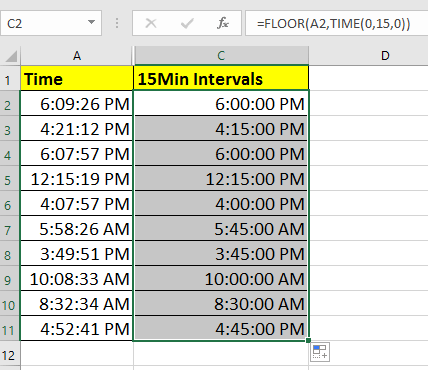
إذا عرض العمود أرقامًا (مثل 0.625) بدلاً من الأوقات، قم بتنسيق الخلايا: انقر بزر الماوس الأيمن على النطاق، اختر تعيين تنسيق الخلية > وقت، واختر تنسيق الوقت المناسب.
يمكنك تخصيص الفترة الزمنية عن طريق تعديل الصيغة. على سبيل المثال، TIME(0,30,0) لفترات زمنية مدتها 30 دقيقة، أو TIME(1,0,0) لفترات زمنية مدتها ساعة واحدة. عند التطبيق على نطاق كبير، من الضروري التحقق من أن جميع قيم الوقت الأصلية هي قيم وقت Excel حقيقية، وليس نصوص. إذا واجهت أخطاء أو نتائج غير متوقعة، تحقق من وجود أي مشكلات في تنسيق النصوص أو التنسيقات المختلطة في عمود المصدر الخاص بك.
هذه الطريقة هي الأكثر فائدة لتقارير قياسية حيث تحتاج حدود المجموعة إلى أن تكون واضحة. تقنية التقريب تسهل عملية الفرز أو التصفية أو تجميع البيانات بناءً على الكتل الزمنية المجمعة.
تجميع الوقت بناءً على الفترات باستخدام Kutools لـ Excel
ميزة Kutools لـ Excel لإضافة تجميع زمن خاص إلى جدول البيانات المحورية تتيح لك تجميع التواريخ في جدول محوري حسب الأسبوع، يوم الأسبوع، نصف السنة، السنة المالية، والمزيد - حتى في طرق لا يدعمها Excel الأصلي بسهولة.
الخطوة 1. حدد مجموعة بياناتك، انتقل إلى Kutools Plus > جدول محوري > إضافة تجميع زمن خاص إلى جدول البيانات المحورية.

الخطوة 2. اختر نوع التجميع، مثل: رقم الأسبوع، يوم الأسبوع، نصف السنة، السنة المالية (مع شهر بداية مخصص)، نصف الساعة، الدقائق.
الخطوة 4. اختر مكان إخراج الجدول المحوري. انقر فوق موافق،

الخطوة 5. في لوحة حقول الجدول المحوري، اسحب حقل الوقت إلى منطقة القيم. سترى الآن أن إدخالات الوقت تم تجميعها تلقائيًا.

بالإضافة إلى ذلك، أضافت Kutools أيضًا حقلًا جديدًا يسمى الدقائق، والذي يقوم بتجميع بيانات الوقت في فترات زمنية مدتها 15 دقيقة بناءً على العمود الزمني الأصلي.


اكتشف سحر Excel مع Kutools AI
- التنفيذ الذكي: قم بعمليات الخلية، وتحليل البيانات، وإنشاء المخططات - كل ذلك يتم من خلال أوامر بسيطة.
- الصيغ المخصصة: قم بإنشاء صيغ مصممة خصيصًا لتسهيل سير عملك.
- برمجة VBA: كتابة وتطبيق أكواد VBA بسهولة.
- تفسير الصيغ: فهم الصيغ المعقدة بسهولة.
- ترجمة النصوص: تجاوز الحواجز اللغوية داخل جداول البيانات الخاصة بك.
مقالات ذات صلة
- كيفية تجميع الأعمار في نطاقات باستخدام VLOOKUP في Excel؟
- كيفية تجميع أو إلغاء تجميع أوراق العمل في Excel؟
أفضل أدوات الإنتاجية لمكتب العمل
عزز مهاراتك في Excel باستخدام Kutools لـ Excel، واختبر كفاءة غير مسبوقة. Kutools لـ Excel يوفر أكثر من300 ميزة متقدمة لزيادة الإنتاجية وتوفير وقت الحفظ. انقر هنا للحصول على الميزة الأكثر أهمية بالنسبة لك...
Office Tab يجلب واجهة التبويب إلى Office ويجعل عملك أسهل بكثير
- تفعيل تحرير وقراءة عبر التبويبات في Word، Excel، PowerPoint، Publisher، Access، Visio وProject.
- افتح وأنشئ عدة مستندات في تبويبات جديدة في نفس النافذة، بدلاً من نوافذ مستقلة.
- يزيد إنتاجيتك بنسبة50%، ويقلل مئات النقرات اليومية من الفأرة!
جميع إضافات Kutools. مثبت واحد
حزمة Kutools for Office تجمع بين إضافات Excel وWord وOutlook وPowerPoint إضافة إلى Office Tab Pro، وهي مثالية للفرق التي تعمل عبر تطبيقات Office.
- حزمة الكل في واحد — إضافات Excel وWord وOutlook وPowerPoint + Office Tab Pro
- مثبّت واحد، ترخيص واحد — إعداد في دقائق (جاهز لـ MSI)
- الأداء الأفضل معًا — إنتاجية مُبسطة عبر تطبيقات Office
- تجربة كاملة لمدة30 يومًا — بدون تسجيل، بدون بطاقة ائتمان
- قيمة رائعة — وفر مقارنة بشراء الإضافات بشكل منفرد